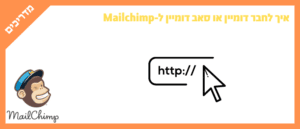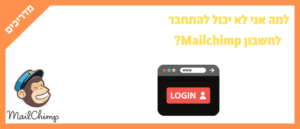שליחה של מייל נטישת עגלה עוזר לכם לעודד את הגולשים באתר שלכם שכבר מילאו חלק מהפרטים אך נטשו את העגלה באמצע הרכישה, לחזור לאתר ולבצע רכישה נוספת. תוכלו לעשות זאת על ידי מתן הנחות או מבצעים. במדריך הזה תלמדו כיצד ליצור מייל נטישת עגלה ב-Mailchimp.
צרו מייל נטישת עגלה
בשביל ליצור מייל נטישת עגלה, עקבו אחרי השלבים הבאים.
1. בתוך הדאשבורד של החשבון שלכם, לחצו על האייקון של האוטומציות (Automations).
2. לחצו על Classic Automations

3. לחצו על Turn on an abandoned cart email
4. בתוך הטאב של Single Email, כתבו את שם הקמפיין ובחרו חנות.
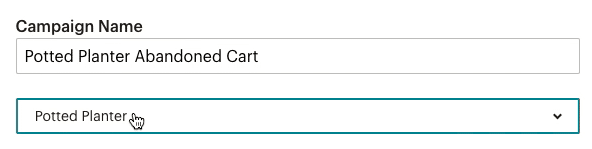
5. לחצו Begin
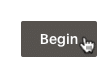
עכשיו אתם מוכנים לערוך את הנמענים שלכם, ההשהיות, והגדרות אחרות.
עברו על ההגדרות שלכם
מיילצ'ימפ תציג לכם צ'ק ליסט עם הגדרות מייל נטישת העגלה שלכם. סקרו את הצ'ק ליסט, ובצעו שינויים שאתם צריכים לאוטומציה שלכם, כמו From name (איזה שם של שולח המייל יופיע בראש המייל), כתובת אימייל, שורת נושא, והשהיות שליחה.
הגדירו שהייה (Delay)
אתם יכולים לבחור לשלוח את מייל נטישת העגלה שלכם שעה, שש שעות או 24 שעות אחרי שהלקוח עוזב את העגלה שלו. בשביל לשנות את השהיית השליחה של מייל נטישת העגלה שלכם, עקבו אחרי הצעדים הבאים.
1. בתוך האזור של Sends, לחצו על Edit Recipients
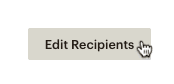
2. בתוך התפריט של Hours, בחרו את השהייה שאתם רוצים.
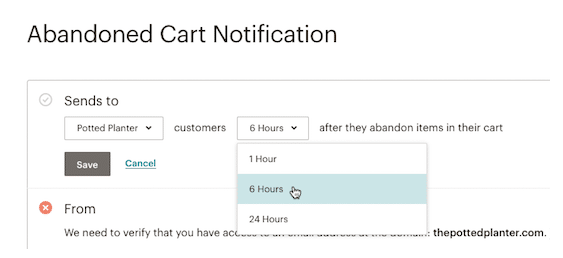
3. לחצו Save.
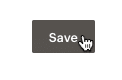
אחרי שסידרתם את ההגדרות שלכם, אתם מוכנים לעצב את האימייל שלכם.
עיצוב אימייל נטישת עגלה
מייל נטישת עגלה נוצר על ידי New Email Builder. האימייל חייב לכלול את המידע לגבי העגלה של הלקוח שמיילצ'ימפ תשלוך מהחנות שקישרתם אל המערכת. בשביל לכלול את המידע הזה, מיילצ'ימפ תוסיף בברירת מחדל את האפשרות לשאוב מידע מעגלת הקניות של הלקוחות בחנות שלכם.
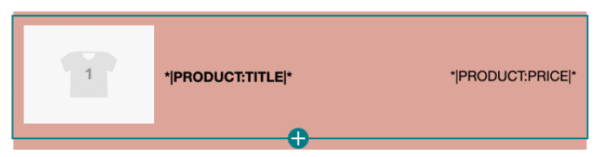
בנוסף, מיילצ'ימפ גם מוסיפים בלוק של כפתור שמקושר לעגלה הנטושה של הלקוח. השתמשו בלינק בשביל להגדיר לינק לדף העגלה הנטושה, דף כתובת או כתובת אימייל.
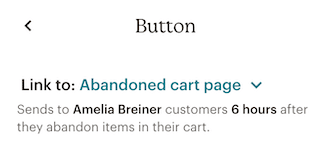
בשביל לעצב את האימייל שלכם, עקבו אחרי השלבים הבאים:
1. בתוך ה-Content של המסך הראשי ביצירת המייל, לחצו על Edit Design.
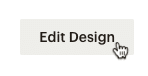
2. עצבו וסקרו את המייל שלכם לפי המיתוג והצבעים בחנות שלכם.
3. לחצו Continue בשביל לחזור למסך הראשי של שליחת המייל.
4. כשאתם מוכנים להפעיל את מייל נטישת העגלה שלכם, לחצו Start Sending.
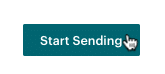
לקוחות שעזבו פריטים בעגלת הקניות שלכם יקבלו עכשיו אוטומטית את מייל נטישת העגלה שלכם.
זהו! למדתם איך ליצור מייל נטישת עגלה ב-Mailchimp